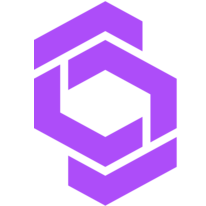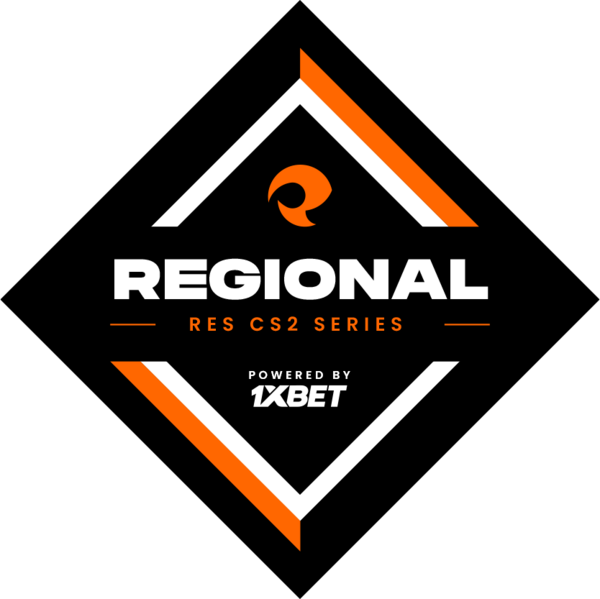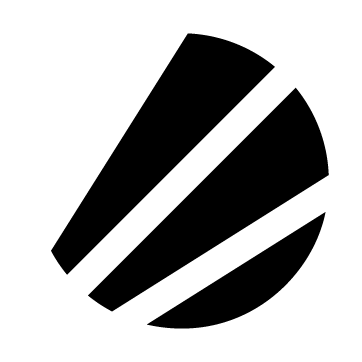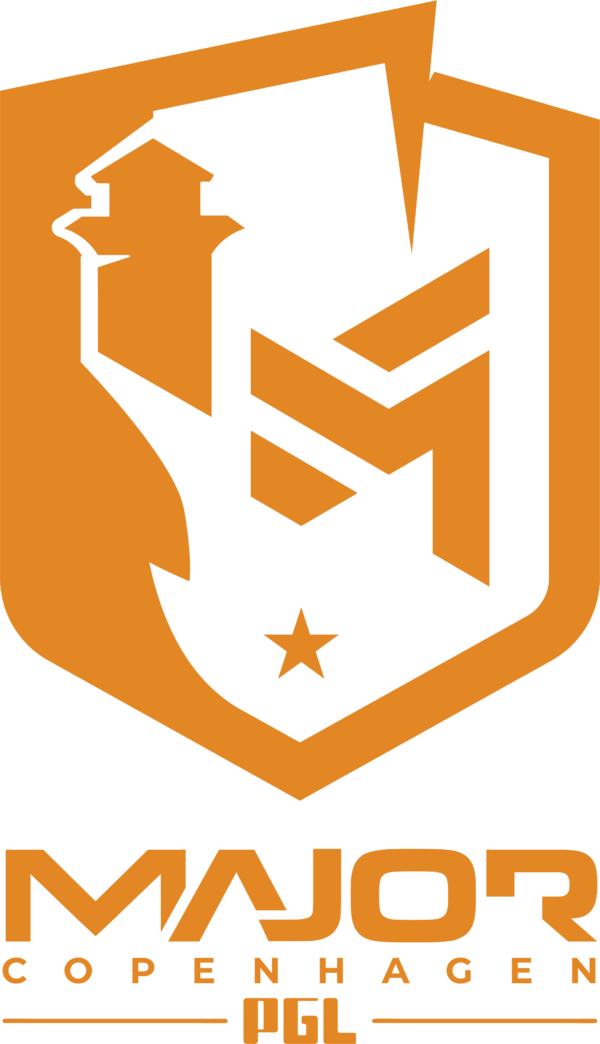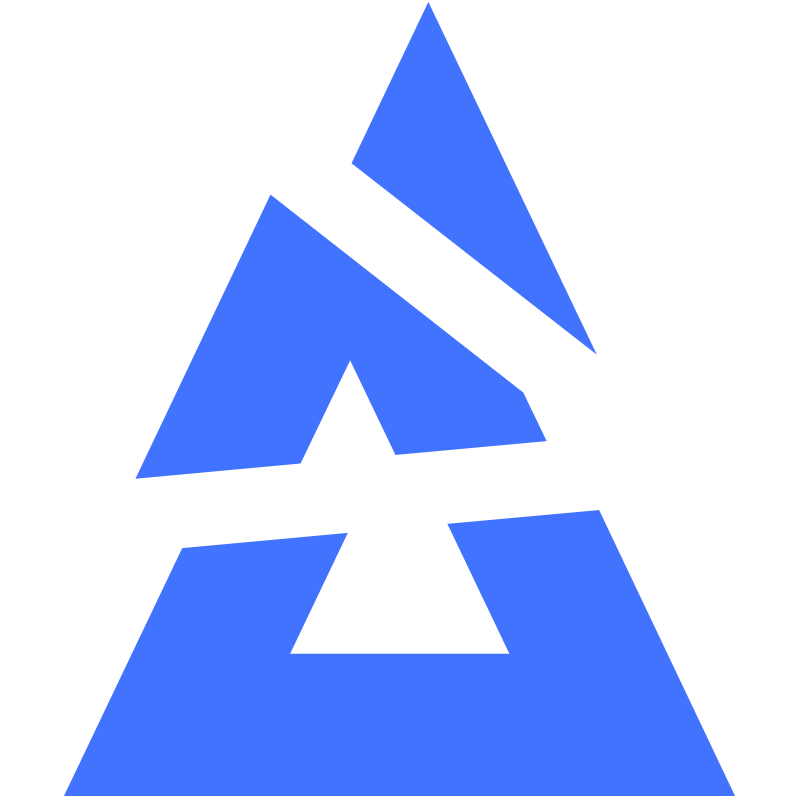GOTV-Demos anschauen ist in Counter-Strike nicht immer leicht. Wir zeigen euch einige Shortcuts mit denen das Demo anchauen einfacher wird.
Wer sich in Counter-Strike ein bereits abgeschlossenes Match anschauen möchte kann das über eine sogenannte GOTV-Demo tun. In einer solchen Demo ist das komplette Spiel aus allen zehn Spielersichten mit allen Aktionen gespeichert.
Um das eigene Spiel zu verbessern ist es üblich sich eben solche GOTV-Demos anzuschauen und aus den Point-of-Views von Profis zu lernen. Das läuft in der Regel dann über das “DemoUi”, das ihr mit dem Befehl “demoui” über die Konsole aufrufen könnt. Doch statt ständig über die kleine Schaltfläche durch die GOTV-Demos zu skippen könnt ihr euch mit den nachfolgenden Shortcuts (Binds) das Leben erleichtern.
bind “F7” “demo_tooglepause”
bind “x” “toggle spec_show_xray”
bind “F8” “demoui”
bind “kp_minus” “demo_timescale 4”
Beim ändern der Geschwindigkeit könnt ihr die Zahl hinter “demo_timescale” beliebig verändern. Alles über eins beschleunigt die Demo, während Zahlen unter eins die Demo verlangsamen. Ihr könnt allerdings keine negative Zahlen eingeben, um die Demo rückwärts laufen zu lassen. Zahlen unter 0,1 lassen in der Regel das Spiel abstürzen. Ihr könnte zum Beispiel auf euerem Numpad jeder Zahl eine Geschwindigkeit zuordnen. Die Tastenbezeichnung für alle Numpad-Tasten findet ihr unten.
Eine weitere Möglichkeit um die Geschwindigkeit einer Demo zu verändern ist das Erstellen von Aliasen. Diese ermöglich bei einem Knopfdruck die Demo zu beschleunigen und beim loslassen der Taste wieder auf die normale Geschwindigkeit zurückzukehren. Zwei Beispiele:
Dreifache Geschwindigkeit auf der F5-Taste
bind “F5” “+fw”
Zehnfache Geschwindigkeit auf der F6-Taste
bind “F6” “+fw2”
Um alle Commands zu nutzen könnt ihr sie in eure Autoexec-Config schreiben und dadurch beim öffnen des Spiel automatisch laden lassen.
Die Bezeichnungen der Numpad-Tasten:
KP_ENTER – Enter-Taste
KP_PLUS – Plus-Taste
KP_MINUS – Minus-Taste
KP_INS – Einfügen-Taste (0)
KP_PGUP – Nummer 9 / Bild Hoch
KP_UPARROW – Nummer 8
KP_HOME – Nummer 7
KP_ RIGHTARROW – Nummer 6
KP_5 – Nummer 5
KP_LEFTARROW – Nummer 4
KP_PGDN – Nummer 3 / Bild Runter
KP_DOWNARROW – Nummer 2
KP_END – Ende-Taste/Nummer 1